Come connettersi a Internet tramite cellulare
Hai da poco cambiato cellulare e hai finalmente fatto il grande salto, passando da un vecchio cellulare a uno smartphone di nuova generazione. Per te è tutto nuovo, a cominciare dalle cose più basilari e che a chiunque altro possono risultare intuitive. Come connettersi a Internet tramite cellulare? Come si attiva il Wi-Fi? E quando sono fuori casa come mi connetto al Web? Scommetto che sono queste alcune delle domande che ti frullano per la mente in questo momento.
Come dici? Le cose stanno effettivamente così? Beh, non è affatto un problema, posso aiutarti a risolvere i tuoi problemi con la tecnologia in un batter d'occhio. In questo tutorial che ho realizzato troverai tutte le istruzioni dettagliate e le spiegazioni passo per passo su come connettersi a Internet tramite cellulare. Ti spiegherò tutto in maniera molto semplice così che, anche se sei alle prime armi con il tuo dispositivo, potrai riuscirci.
Sei pronto per iniziare? Tutto quello che ti serve è qualche minuto di tempo libero; mettiti seduto comodo e dedicami qualche minuto di tempo. Sono sicuro che, alla fine della lettura sarai davvero soddisfatto di quanto appreso. Scommettiamo? Ti auguro una buona lettura e un buon “lavoro”.
Indice
- Come connettersi a Internet tramite cellulare: Wi-Fi
- Come connettersi a Internet tramite cellulare: rete dati
Come connettersi a Internet tramite cellulare: Wi-Fi
Se hai una connessione Wi-Fi a disposizione, sappi che connettersi a Internet tramite cellulare sarà davvero semplice, sia che tu abbia a disposizione uno smartphone Android che usi un iPhone.
Nota: se decidi di connetterti a una rete Wi-Fi non protetta, fallo sfruttando una VPN (ad esempio tramite servizi quali NordVPN, di cui ti ho parlato qui; Surfshark, di cui ti ho parlato qui; Express VPN; Privado VPN, in modo tale da evitare che qualcuno possa mettere a repentaglio la tua sicurezza online.
Android
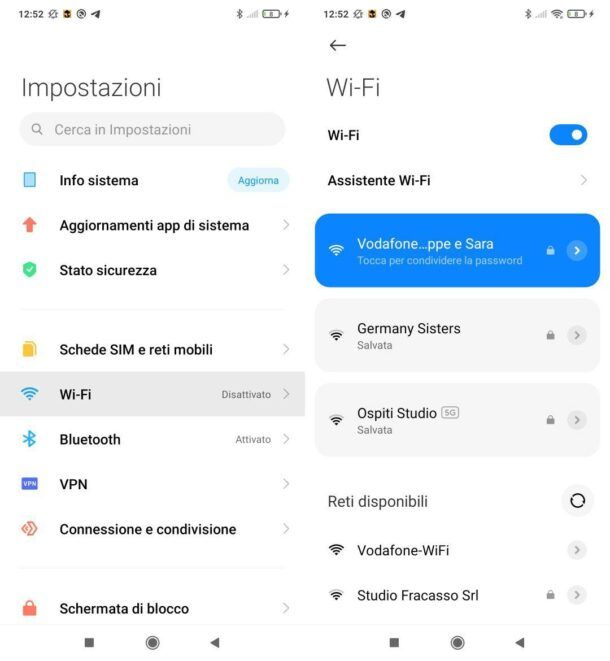
Agendo da smartphone Android la procedura per effettuare la connessione a Internet tramite cellulare utilizzando la rete Wi-Fi domestica o una rete Wi-Fi libera, potrebbe cambiare leggermente a seconda del modello del dispositivo di cui si è in possesso.
Ogni produttore di smartphone, infatti, può effettuare delle personalizzazioni per quanto riguarda il sistema operativo Android modificando le voci di menu e la posizione delle stesse. Per quanto mi riguarda, ti indicherò la procedura relativa alla connessione Wi-Fi in base ai terminali Android in mio possesso: se dovessi trovare qualche “discrepanza” con il device che hai tu, quindi, sappi che è dovuta a questo.
Se vuoi connetterti a Internet dal tuo cellulare utilizzando la rete Wi-Fi la prima cosa che devi fare è quella di aprire l'app Impostazioni facendo tap sull'icona su cui è rappresentato l'ingranaggio: la trovi nel drawer e/o nella schermata Home del tuo dispositivo.
Facendo tap su di essa dovrai individuare la dicitura Wi-Fi (su altri device potresti trovare una voce diversa, come Wireless e Reti). Facendo tap su di essa si potranno visualizzare le diverse modalità di accesso a Internet e, in particolar modo facendo tap sulla dicitura Wi-Fi, dovrai fare tap sulla levetta che trovi in corrispondenza della voce Wi-Fi per spostarla su ON (se necessario).
Si aprirà così il menu delle reti disponibili e dovrai fare tap su una delle connessioni presenti per effettuare l'accesso alla stessa. Se si tratta di una rete Wi-Fi protetta dovrai indicare la password nel campo di testo omonimo e poi premere sul pulsante Connetti per accedervi.
Per connetterti a una rete Wi-Fi domestica o a una rete Wi-Fi libera, puoi agire (se vuoi) anche dalla tendina delle notifiche. Per richiamarla, esegui uno swipe dall'alto verso il basso da una qualsiasi schermata in cui ti trovi, individua il toogle del Wi-Fi e fai tap su di esso, così da attivare questa tipologia di connessione (se necessario) e connetterti velocemente alla tua rete wireless domestica o a quella libera che è situata nelle vicinanze.
In base alla marca e al modello di device in proprio possesso, eseguendo un tap prolungato sul toogle in questione, inoltre, puoi aprire un menu contenente le reti wireless individuate dal dispositivo e, premendo sul pulsante Altre impostazioni (o su una dicitura simile) puoi recarti direttamente nell'area delle impostazioni dedicata alla connettività Wi-Fi.
Ti segnalo, inoltre, che se ti è stato fornito un QR code tramite il quale collegarti alla rete Wi-Fi di tuo interesse, potrai sfruttare la fotocamera del tuo dispositivo per riuscirci. Nella fattispecie, se hai un device Android 12 o versioni successive, recati nella sezione Impostazioni > Wi-Fi > Internet (o simili) del tuo terminale e, dopo aver eventualmente attivato il Wi-Fi, fai tap sull'icona del QR Code posto accanto alla dicitura Aggiungi rete, posta in fondo e poi inquadra il codice QR in tuo possesso con la fotocamera. Attendi, poi, che la connessione alla rete venga stabilita automaticamente.
iPhone
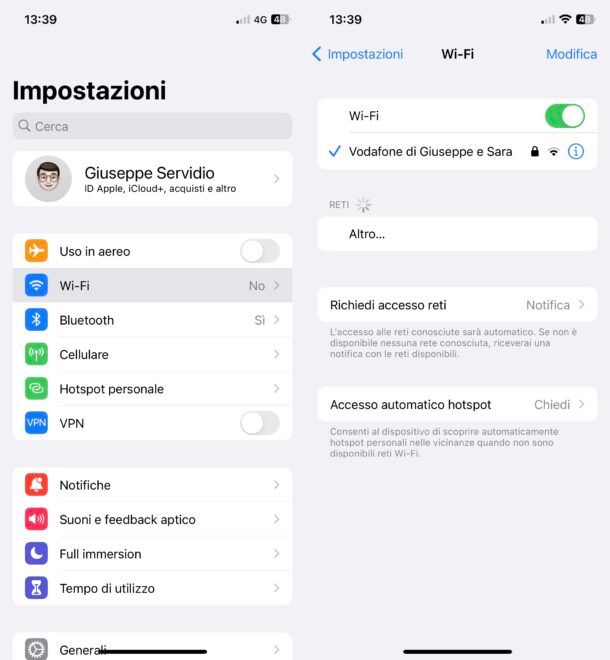
Se sei in possesso di un iPhone e devi ancora prendere familiarità con l'interfaccia di iOS, immagino che vorrai sapere come effettuare la procedura che ti permetterà di connetterti a Internet tramite rete Wi-Fi. Non preoccuparti, posso aiutarti e spiegarti passo dopo passo che cosa fare anche in questo caso.
Per prima cosa, prendi in mano il tuo smartphone marchiato Apple e, dalla schermata Home o dalla Libreria app, individua l'applicazione Impostazioni (rappresentata da un'icona grigia con gli ingranaggi), fai tap su di essa per visualizzare la sezione Impostazioni e poi individua la voce Wi-Fi facendo quindi tap su di essa.
A questo punto, attiva la levetta che puoi vedere in corrispondenza della voce Wi-Fi spostandola su ON per farla diventare di colore verde. Adesso, dal menu Reti dovrai individuare il nome della tua rete Wi-Fi domestica e connetterti alla stessa. Puoi anche connetterti a una rete Wi-Fi libera se presente: le reti Wi-Fi non protette saranno distinguibili dalle altre dal momento in cui non presenteranno il simbolo del lucchetto.
Puoi connetterti a una rete Wi-Fi protetta se conosci la password di accesso alla stessa: fai tap su di essa e, nel campo di testo password, digitare la password di accesso alla rete premendo poi sul pulsante Accedi.
Nel caso in cui si tratta di una rete Wi-Fi a cui accedi di frequente ti consiglio di fare tap sul pulsante con il simbolo della i che puoi vedere in corrispondenza della rete Wi-Fi a cui effettuato l'accesso.
In questa sezione assicurati che vi sia attiva la voce Accesso automatico e che quindi la levetta sia di colore verde e sia stata spostata su ON; altrimenti attivala per fare in modo che venga effettuato l'accesso automatico alla rete Wi-Fi di tuo interesse.
Non appena ti sarai connesso alla rete Wi-Fi potrai vedere in alto dello schermo il simbolo dell'antenna Wi-Fi, che indicherà l'avvenuta connessione alla rete stessa.
Successivamente, puoi connetterti a Internet dal tuo cellulare usufruendo della rete Wi-Fi effettuando procedura ancora più veloce. Dalla schermata principale del tuo dispositivo iOS, esegui uno swipe verso il basso partendo dall'angolo in alto a destra dello schermo (se stai usando un iPhone con notch o Dynamic Island) oppure fai uno swipe dal basso verso l'alto (se stai usando un iPhone con tasto Home fisico), così da richiamare il Centro di Controllo.
Individua, poi, il toogle del Wi-Fi e fai tap su di essa, in modo tale che questa icona diventi di colore blu. Se è stato l'accesso automatico alla rete Wi-Fi domestica o a una rete Wi-Fi libera, l'accesso Internet verrà effettuato in automatico.
Eseguendo un tap prolungato sul toogle in questione (per due volte di seguito), vedrai comparire l'elenco delle reti wireless disponibili nelle vicinanze a cui potresti eventualmente connetterti. Premendo sul pulsante Impostazioni Wi-Fi…, invece, potrai recarti nella sezione delle Impostazioni di iOS dedicata alle reti wireless.
Se ti è stato fornito un QR code tramite il quale collegarti alla rete Wi-Fi di tuo interesse, inquadra il codice QR con l'app Fotocamera, poi premi sulla voce Accedi alla rete [nome rete] e pigia sul bottone Accedi.
Come connettersi a Internet tramite cellulare: rete dati
Se hai un'offerta dati attiva sul tuo cellulare, sono sicuro che questa parte dell'articolo ti interesserà. Vediamo, dunque, come connettersi a Internet tramite cellulare con la rete dati.
Android
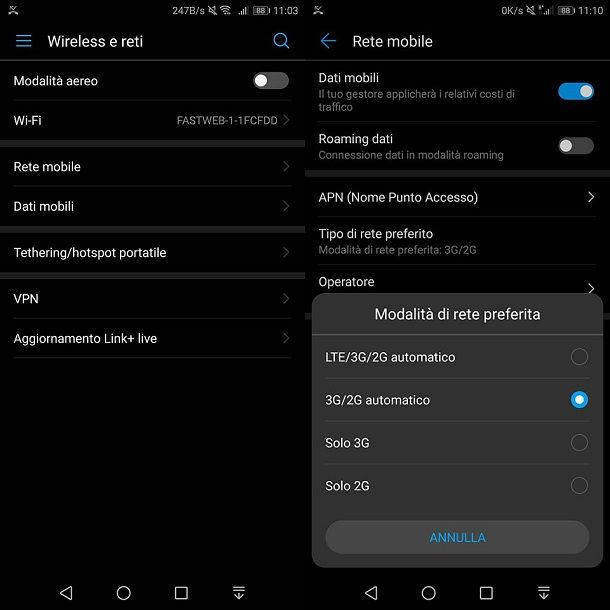
Anche nel caso in cui desideri connetterti a Internet tramite cellulare utilizzando la rete dati del tuo dispositivo posso aiutarti, ma tieni presente che la procedura potrebbe variare a seconda del modello del tuo dispositivo.
Detto ciò la prima cosa che devi fare è quella di fare tap sull'app delle Impostazioni che ti ricordo, è situata nella schermata principale del tuo dispositivo e/o nel drawer e presenta il simbolo dell'ingranaggio. Dopodiché fai tap sulla dicitura Wi-Fi e poi fai tap sulla dicitura Rete mobile oppure Schede SIM e reti mobili o Utilizzo dati (o qualche altra dicitura simile).
Adesso, per connetterti a Internet utilizzando i dati a pacchetto del tuo dispositivo, sposta su ON la levetta che puoi vedere in corrispondenza della dicitura Dati mobili. Inoltre assicurati che la voce Roaming dati sia disattivata e che quindi la levetta sia spostata su OFF. Poi puoi fare tap sulla dicitura Tipo di rete preferito per visualizzare le opzioni relative alla velocità di connessione come per esempio 4G o 5G.
In alternativa, puoi agire direttamente dalla tendina delle notifiche. Per richiamarla, basta effettuare uno swipe dall'alto verso il basso da una qualsiasi schermata in cui ti trovi, individua il toogle raffigurante l'antenna cellulare e, se è spento, pigiaci sopra. Eseguendo un tap prolungato su di essa o premendo sul bottone Altre impostazioni (dipende dal device in uso), dovresti recarti nelle impostazioni di connessione menzionate prima.
iPhone
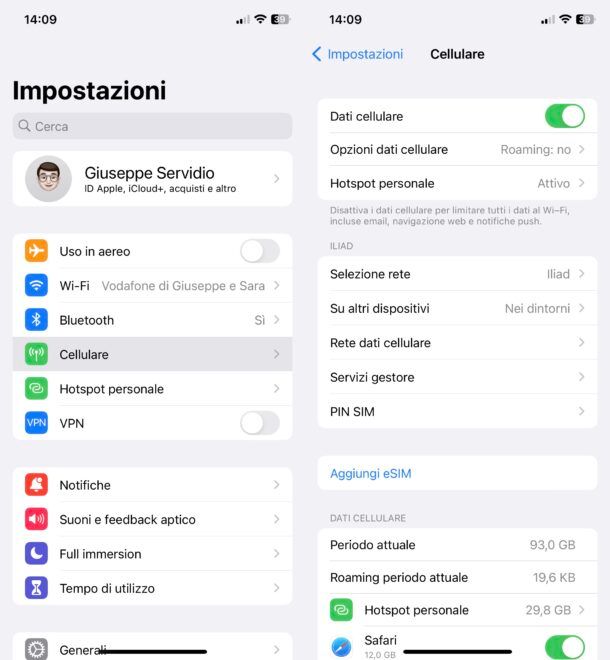
La connessione a Internet tramite cellulare può avvenire anche tramite rete dati. Ti consiglio però di accedere a Internet tramite rete dati nel caso in cui tu abbia un piano tariffario che offre l'accesso a Internet incluso nell'abbonamento, in modo tale da non pagare costi aggiuntivi per la navigazione in rete.
Per connetterti a Internet tramite cellulare utilizzando la rete dati del tuo dispositivo devi far prima cosa fare tap sull'app delle Impostazioni che è presente nella schermata Home o nella Libreria app del tuo “melafonino”. Una volta fatto tap sull'app delle impostazioni la quale l'icona grigia con gli ingranaggi, individua la dicitura Cellulare tramite la schermata che potrai vedere.
Fai quindi tap su di essa e, in corrispondenza della dicitura Dati cellulare, sposta la levetta su ON per attivare la navigazione tramite rete dati.
Adesso, fai poi tap sulla voce Opzioni dati cellulare e assicurati che l'opzione Roaming dati sia disattivata, altrimenti fallo tu spostando la levetta su OFF. Inoltre per personalizzare la velocità di navigazione a Internet tramite rete dati fai tap sulla dicitura Voce e dati: puoi attivare la navigazione in 4G, 5G, etc.
La procedura alternativa e più veloce per connettersi a Internet tramite rete dati richiede di agire tramite il Centro di Controllo. Per richiamarlo, se stai usando un iPhone con notch o Dynamic Island esegui uno swipe verso il basso partendo dall'angolo in alto a destra dello schermo oppure, se stai usando un iPhone con tasto Home fisico, fai uno swipe dal basso verso l'alto.
Ora, individua il toogle raffigurante l'antenna e toccalo per evidenziarlo in verde. In questo modo ti sarai connesso con successo alla rete dati del tuo cellulare e vedrai in alto sullo schermo un'icona con la dicitura 4G o 5G (a seconda di quale tecnologia hai a disposizione nel tuo caso).

Autore
Salvatore Aranzulla
Salvatore Aranzulla è il blogger e divulgatore informatico più letto in Italia. Noto per aver scoperto delle vulnerabilità nei siti di Google e Microsoft. Collabora con riviste di informatica e cura la rubrica tecnologica del quotidiano Il Messaggero. È il fondatore di Aranzulla.it, uno dei trenta siti più visitati d'Italia, nel quale risponde con semplicità a migliaia di dubbi di tipo informatico. Ha pubblicato per Mondadori e Mondadori Informatica.






